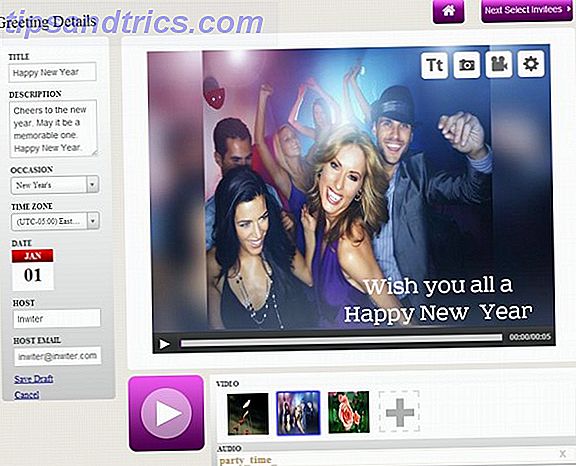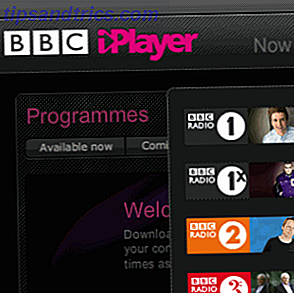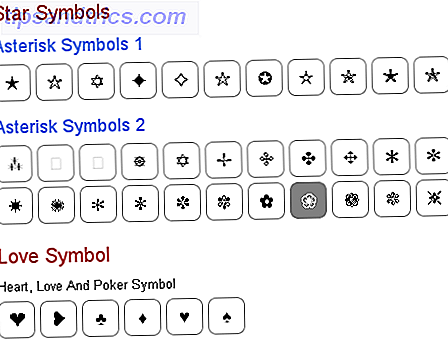I motsetning til tidligere Windows-versjoner, endres Windows 10 regelmessig takket være store oppdateringer. Creators Update la til mange nye godbiter, og det blir ikke den siste store oppdateringen vi ser i 2017.
For bakoverkompatibilitet har Windows flere eldre funksjoner som fortsatt trenger støtte 5 Eldre Windows-funksjoner Microsoft kan ikke trekke seg tilbake 5 Eldre Windows-funksjoner Microsoft kan ikke trekke seg tilbake, men Microsoft har fjernet mange eldre funksjoner fra Windows over tid. Men disse eldgamle funksjonene går ikke snart når som helst. Les mer . Men siden utgivelsen av Windows 10 har mange andre funksjoner utviklet seg og forbedret seg betydelig. De er ikke ferdige med å endre ennå.
Her er fem viktige Windows-funksjoner som Microsoft fortsatt jobber med i dag.
1. Microsoft Edge
Microsoft håpet å fange de som kommer til Windows 10 med en ny ny nettleser. Edge, hevdet det, ble bygget for det moderne nett og holdt vekt på enkelhet og nyttige funksjoner. Mens Edge er absolutt bedre enn sin forgjenger Internet Explorer, er den fremdeles moden i en nettleser du vil bruke hele tiden.
I de siste viktige Windows 10-oppdateringene har Microsoft Edge fått støtte for utvidelser Alt du trenger å vite om Microsoft Edge Browser Extensions Alt du trenger å vite om Microsoft Edge Browser Extensions Den ene funksjonen Microsoft Edge har manglet, er utvidelser. Windows Insiders kan nå teste de første offisielle utvidelsene og manuelt portutvidelser fra Google Chrome. Vi viser deg alt du trenger å vite. Les mer, tabulasjonsfunksjoner og bedre annoteringsverktøy. Til tross for dette mangler det fortsatt tilpasning og livskvalitet. En rask og skitten guide til alle innstillinger i Microsoft Edge. En rask og skitten guide til alle innstillinger i Microsoft Edge. Hvis du bestemmer deg for å bruke Edge, må du først gjøre det er satt opp nettleseren, som inkluderer justering av alle innstillingene i henhold til dine behov. Her er alt du trenger å vite. Les mer .
Vi har tatt en titt på alle Edge-utvidelser. Den komplette listen over Microsoft Edge-nettleserutvidelser. Den komplette listen over Microsoft Edge-nettleserutvidelser. Microsoft Edge støtter nå utvidelser, men biblioteket er ubetydelig sammenlignet med Chrome. La oss finne ut nøyaktig hvor gode Edge-utvidelser er sammenlignet med Chrome's tilbud. Les mer, og mens biblioteket har flere store navn, vil det ligge i forhold til Chrome eller Firefox.
Sikkert, det er noen gode grunner til å bruke Edge Dette er hva Microsoft Edge er bra for dette er hva Microsoft Edge er bra for Microsoft Edge er mye bedre enn Internet Explorer. Det er på tide å bli nettleser agnostiker. Vi viser deg de unike funksjonene som gjør Edge verdt å bruke, selv om det ikke er nettleseren din. Les mer . I fremtiden håper vi Microsoft vil sterkt utvide utvidelsesbiblioteket, legge til dyp tweaking for kraftbrukere, og kanskje kaste inn noen overraskelser for å sette Edge fra hverandre. For nå er Edge brukbar, men det gir ikke nok til å tjene det ettertraktede nettleserstedet.
2. Windows Store
Windows Store burde ha vært et stort gjennombrudd for Windows-økosystemet. I årevis var Windows det eneste store operativsystemet (OS) som ikke hadde et sentralisert sted for nedlasting av apper. Linux og macOS, sammen med Android og iOS, har alle et dedikert marked for å finne og installere apps. På Windows kan du bare laste dem ned direkte fra utviklernettsteder eller på tredjeparts nedlastingsnettverk. Det kan være farlig De 7 verste stedene for nedlasting av Windows-programvare De 7 verste stedene for nedlasting av Windows Software Software kan pakkes med bloatware og verre, skadelig programvare . Du kan fange skadelig programvare hvis du laster ned verktøyene dine fra feil kilde. Dette er nettstedene du bør unngå ... Les mer.
Men Windows Store er underwhelming i beste fall. Selv om det finnes noen solide apper, er de beste gratis Windows-butikkappene verdt tiden din. De beste gratis Windows-butikkappene verdt tiden din. Windows Store kan være skremmende. Vi gikk inn for å finne appene du burde prøve. Disse mindre kjente perler overbeviste oss med god service og funksjonalitet. Les mer, butikken har blitt plaget med døde og falske apps. Hvordan døde apper drømmer i Windows Store. Hvor døde apper drar i Windows Store Døde apper er overalt i Windows Store. Hvorfor blir apps forlatt, hvordan påvirker det brukerne, og hvordan kan Microsoft løse dette dilemmaet? Vi analyserer trist tilstanden til Windows Store. Les mer sammen med sikkerhetsproblemer Hvor sikker er Windows App Store? Hvor sikker er Windows App Store? Windows Store tok hammering da den først ble lansert tidlig i 2012, kritisert for dårlige apper og sikkerhetsproblemer. I fire år er Windows Store nå en pålitelig og sikker tjeneste? Les mer .
Heldigvis er situasjonen mye bedre enn det en gang var. Et søk etter en vanlig app som VLC bringer ikke lenger et dusin forfalskninger på jakt etter en rask pengene.
Men for den gjennomsnittlige brukeren er det ikke mye grunn til å bla gjennom Windows Store. Hvorfor laste ned Store-appene for Spotify, Instagram, Inkscape eller Newegg når du kan laste ned de vanlige desktopversjonene eller bruke webversjonene? De fleste vet ikke engang at populære apps er i Store 10 Windows Store-apper du ikke visste eksisterte 10 Windows Store-apper du ikke visste eksisterte Store navn har endelig kommet inn i Windows Store. Du skjønner kanskje ikke hvor bra det er blitt. La oss vise deg hva du har gått glipp av. Les mer .
I fremtiden bør Windows Store oppnå støtte fra flere utviklere for å gjøre det til standarden for nedlasting av Windows-programvare. Windows veteraner som setter opp en ny PC, brukes til å laste ned desktopversjonene av programmer - noe som gjør at Store apps mer attraktive kan endre det.
Spesielt begrenser den nye Windows 10 S-brukere Windows 10 S: Alt du trenger å vite Windows 10 S: Alt du trenger å vite Windows 10 S er en ny strippet ned versjon av Windows 10 designet for skolene. La oss diskutere det gode og det dårlige, og avgjør om du skal kjøpe en av de nye maskinene. Les mer til bare å bruke programmer fra Windows Store. Brukere som kjører den versjonen av operativsystemet, kan ikke bruke tradisjonelle skrivebordsverktøy. Forhåpentligvis resulterer dette i bedre Store apps for alle.
3. Innstillingene App
Vi har diskutert før hvordan Microsoft dreper det gamle kontrollpanelet Hvorfor Microsoft dreper Windows Kontrollpanel Hvorfor Microsoft Dræper Windows Kontrollpanel Kontrollpanelet blir avinstallert. I Windows 10 har appen Innstillinger vedtatt de fleste av funksjonene i et mer stilig og mobilvennlig grensesnitt. Er det virkelig nødvendig? Les mer til fordel for Innstillinger-appen. Med hver oppdatering til Windows 10, løsner alternativene en gang i kontrollpanelet opp i Innstillinger Slik styrer du Windows 10: Innstillingsveiledningen Slik styrer du Windows 10: Innstillingsveiledningen Windows-kontrollpanelet er på vei ut. Dens erstatning, Innstillinger-appen, har mottatt en betydelig oppgradering i Windows 10. Vi vil avsløre alle hemmeligheter for deg. Les mer . Hvis du for eksempel klikker på alternativet for å endre Windows-temaet i Innstillinger som brukes til å åpne, åpnes en kontrollpaneloppføring rett ut av Windows 7. Men nå er denne preferansen håndtert i Innstillinger.
For den gjennomsnittlige brukeren er dette en flott forandring som gjør Windows mer brukervennlig. Hvordan Windows har blitt mer brukervennlig. 5 Eksempler på hvordan Windows har blitt mer brukervennlig. 5 Eksempler Over tid har Windows jevnet tøffe kanter og opprettet en mer brukervennlig opplevelse, spesielt for nybegynnere. Her er fem store grunner til at Windows er enklere å bruke enn noen gang før. Les mer . Å plassere de vanligste alternativene i den fargerike og enkle å navigere Innstillinger-appen og holde strømbrukerverktøyene i kontrollpanelet, er en fornuftig separasjon.
I fremtiden ser vi kanskje en fullstendig nedriving av kontrollpanelet med full migrering til Innstillinger. Det er imidlertid mer sannsynlig at kontrollpanelet vil utvikle seg til bare å inneholde funksjoner som normal bruker ikke bryr seg om, for eksempel Filutforskeralternativer. Hvis du fjerner duplikatoppføringer fra kontrollpanelet, som Språk, vil begge menyene bli unike og redusere rot.
4. OneDrive
Microsofts OneDrive, opprinnelig kjent som SkyDrive, har blitt modnet fra en grunnleggende Dropbox-konkurrent til en sentral del av Windows 10. Tilbake da den ble introdusert som en valgfri nedlasting for Windows 7, var SkyDrive funksjonell, men pakket ikke mange funksjoner. Pluss, sin webklient var ganske elendig.
Det er ikke tilfelle med OneDrive. Ved å logge inn med en Microsoft-konto Fordeler og ulemper med å bruke en Microsoft-konto med Windows Fordeler og ulemper med å bruke en Microsoft-konto med Windows En enkelt Microsoft-konto lar deg logge på et bredt spekter av Microsoft-tjenester og -apper. Vi viser deg fordeler og ulemper med å bruke en Microsoft-konto med Windows. Les mer, du får tilgang til 5 GB ledig plass med mer tilgjengelig for kjøp. Selvfølgelig gir OneDrive kjernefunksjon deg en enkel måte å synkronisere filene dine mellom enheter. Men det tilbyr også kraftverktøy som automatisk sikkerhetskopiering av bilder, henting av PC-filer eksternt, og til og med at du kan jobbe på Office-dokumenter samtidig som noen andre.
Dessverre fjernet Microsoft en av de beste delene av OneDrive - Smart Files - i Windows 10. Men til Windows 10 Fall Creators Update, som vi forventer å introdusere OneDrive Files On-Demand (en Smart Files-erstatning), kan du få dem tilbake Slik bytter du OneDrive Smart Files i Windows 10 Slik bytter du OneDrive Smart Files i Windows 10 Microsoft brøt OneDrive på Windows 10 for strømbrukere. Fjernelsen av plassholdere, også kjent som smarte filer, har skuffet mange brukere som oppgradert fra Windows 8.1. Vi har samlet flere løsninger. Les mer med litt arbeid. Legg til sikkerhetskopiering av Windows-innstillingene dine, kraftige delingsalternativer og flotte programmer på alle plattformer, og det er enkelt å se OneDrive har blitt en komplett cloud storage-løsning. Det blir enda bedre jo flere Microsoft-tjenester du bruker. Og hvis du ikke liker det av en eller annen grunn, gjorde Microsoft det enkelt å fjerne Slik deaktiverer du OneDrive med bare noen få klikk. Slik deaktiverer du OneDrive med bare noen få klikk Microsoft OneDrive blir bakt inn i Windows 10, og det kan være et drag på systemressursene dine. Heldigvis er det enkelt å deaktivere eller fjerne. Her er flere metoder for fjerning av OneDrive fra datamaskinen. Les mer i Creators Update.
Vær oppmerksom på at OneDrive ikke er en riktig sikkerhetskopieringsløsning. Den Ultimate Windows 10 Data Backup Guide Den ultimate Windows 10 Data Backup Guide Vi har oppsummert alle backup, gjenoppretting, gjenoppretting og reparasjon alternativ vi kunne finne på Windows 10. Bruk våre enkle tips og aldri fortvilelse over tapte data igjen! Les Mer siden det synkroniserer alle endringer i skyen - forsettlig eller ikke. Men det kan fungere som et lag i databeskyttelsesplanen din. I fremtiden kan Microsoft inkludere et sikkerhetskopieringsverktøy i OneDrive for å gjøre det til en innebygd backup-løsning for Windows-brukere. Google har gjort noe som ligner på Drive Slik sikkerhetskopierer du harddisken til Google Drive Slik sikkerhetskopierer du harddisken til Google Disk Det finnes mange høyverdige backupverktøy på markedet, men fra og med forrige måned er det et annet gratis alternativ for å vurdere: Google Disk. Les mer .
5. Cortana
Kanskje funksjonen til Windows 10 som har fått den mest tweaking siden utgivelsen, er Cortana. Hver stor oppdatering har sett at den virtuelle assistenten blir smartere og får mye ekstra funksjonalitet. Langt fra bare å stille enkle spørsmål kan Cortana styre Windows-innstillinger 6 Kuleste ting du kan kontrollere med Cortana i Windows 10 6 Kuleste ting du kan styre med Cortana i Windows 10 Cortana kan hjelpe deg å gå håndfri på Windows 10. Du kan la henne få søk på filene dine og på nettet, gjør beregninger eller trekk værvarselet. Her dekker vi noen av hennes kjøligere ferdigheter. Les mer og nå integrerer i Microsoft Edge for å spare penger. Cortana hjelper deg nå med å spare penger når du handler Online Cortana hjelper deg nå å spare penger når du handler Online Cortana, Microsofts digitale personlige assistent, kan nå hjelpe deg med å spare penger når du handler på nett. Som er fint av henne. Les mer . Hun kan også svare på mange forskjellige spørsmål Hei Cortana? Alt du ikke visste å spørre og mer Hei, Cortana? Alt du ikke visste å spørre og mer Cortana kan gjøre mye mer enn du tror. Denne hovedlisten over grunnleggende og ikke så åpenbare kommandoer hjelper deg med å bli kjent med din virtuelle assistent og øke produktiviteten. Les mer, og Cortana integrerer selv i noen apper 8 Cortana App-integrasjoner du må prøve 8 Cortana App-integrasjoner du må prøve Visste du at Cortana allerede kan lage mat, legge barna i seng og vaske klesvask? Ok, det er ikke helt sant, men potensialet til Microsofts personlige assistent kan overraske deg. Les mer .
Fra og med opphavsrettsoppdateringen er Cortana der for å hjelpe nye brukere til å sette opp PCen sin. Arbeid med påminnelser og forespørsler, som å spille musikk, er mer pålitelig og har ekstra funksjonalitet. Windows 10-søk er allerede fantastisk, men som Cortana vokser tilbyr hun så mange flere grunner til å bruke henne. Du kan til og med legge til Cortana-appen i telefonen og synkronisere varsler Slik synkroniserer du Android-varsler med Windows 10 Bruke Cortana Slik synkroniserer du Android-varsler med Windows 10 Bruke Cortana Du kan nå synkronisere Android-telefonvarsler med Windows 10 og handle på dem. Vi veileder deg gjennom oppsettet med Cortana, og forklar hvordan du kan administrere telefonen fra skrivebordet ditt Action Center. Les mer .
Det er ingen å fortelle hvor mye Cortana vil forbedre i nær fremtid. Vi er sikre på at Microsoft vil fortsette å legge til nye funksjoner, forbedringer av det som allerede er der, og flere integrasjoner.
Hvilke andre Windows-funksjoner forblir uferdige?
Disse fem store funksjonene i Windows 10 viser at Microsoft ikke sitter fast i fortiden eller sitter forsiktig. Mens noen gamle Windows-funksjoner ikke har endret seg i år 4 Archaic Funksjoner Windows 10 Støtter fortsatt 4 Archaic-funksjoner Windows 10 Støtter fortsatt Windows 10 kan ha kuttet mange funksjoner, men det finnes flere gamle funksjoner som fortsatt gjemmer seg i operativsystemet. Her er fire du kan ikke forvente at Windows fortsatt støtter. Les mer, Microsoft gjør hele tiden forbedringer når Windows utvikler seg. Det er en spennende tid for Windows-brukere, da vi sikkert ser enda mer fremgang før året slutter.
For mindre åpenbare endringer, sjekk ut de beste nye Windows 10-funksjonene du kanskje har savnet. 7 Nye Windows 10-funksjoner Du kan ha gått glipp av 7 nye Windows 10-funksjoner du kan ha gått glipp av. Alle store Windows-oppdateringer kommer nå med utallige nye alternativer og funksjoner. Her dekker vi fantastiske nye funksjoner som ikke gjorde overskriftene. Les mer .
Hvilke Windows 10-funksjoner har du lagt merke til forbedringer i? Hvilke slags oppdateringer vil du se for de ovennevnte verktøyene? Fortell oss dine tanker nede i kommentarene!